This entry has been published on 24 Novembre 2009 and may be out of date.
Avevo già scritto un post su come realizzare un cut out con Photoshop, oggi vi propongo la stessa cosa fatta, in maniera ancora più semplice, con Lightroom (per l’occasione ho scaricato ed installato la versione 3.0 beta).
La prima cosa da fare è aprire la foto da modificare in Lightroom.
Selezionate l’Adjustment Brus (o premete K dalla tastiera) e poi:
- selezionare l’Adjustment Brush
- impostate la saturazione a -100
- impostate una size grande al pennello
- disattivate l’auto mask
- passate il pennello su tutta l’immagine
Ecco cosa otterrete, da prima la selezione di tutta l’immagine e poi la stessa in bianco e nero.
Per visualizzare il risultato, se avete anche voi impostato il “mostra la selezione, non dovrete fare altro che cliccare di nuovo sull’Adjustment Brush.
Adesso ridiamo colore alla bimba ^_^
Ecco come fare:
- selezionare l’Adjustment Brush
- impostate la saturazione ad un valore che ci piace, maggiore di zero magari
- impostate una size adeguata al pennello (direi piccola per mantenersi con più facilità nei bordi)
- attivare l’auto mask
- passate il pennello sulla bambina, nel vostro caso sulla porzioni di immagine a cui ridare colore.
Fine ^_^
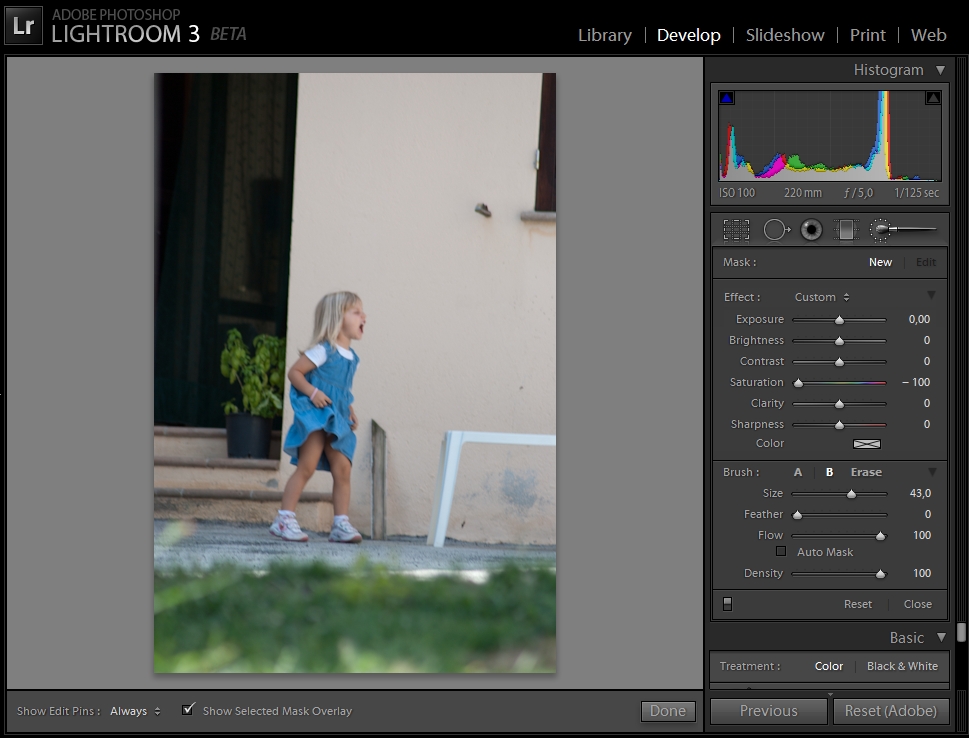
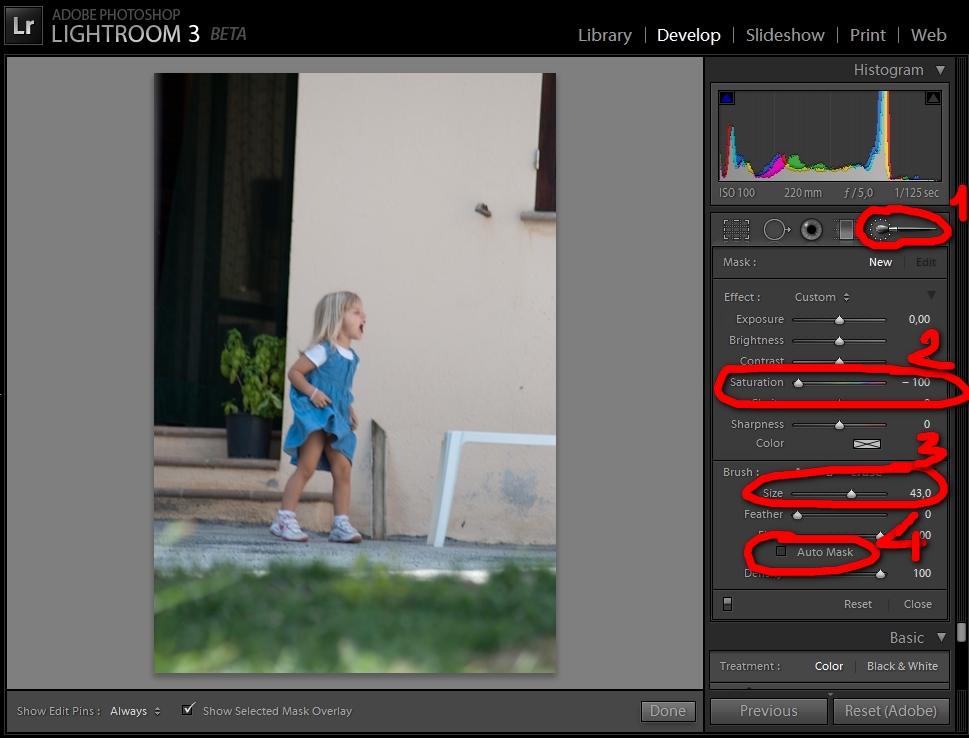
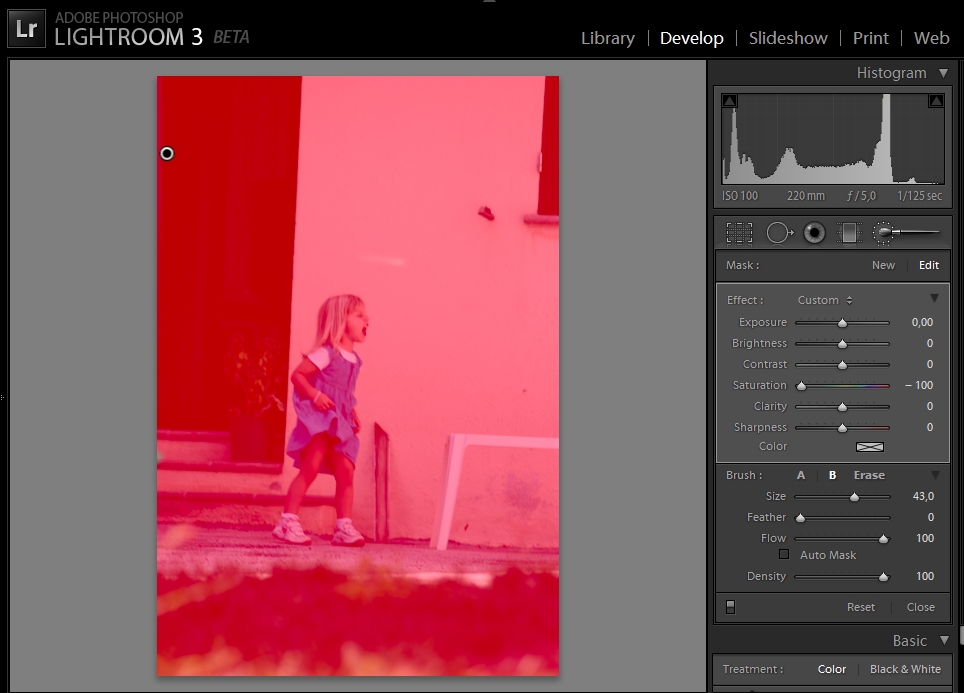
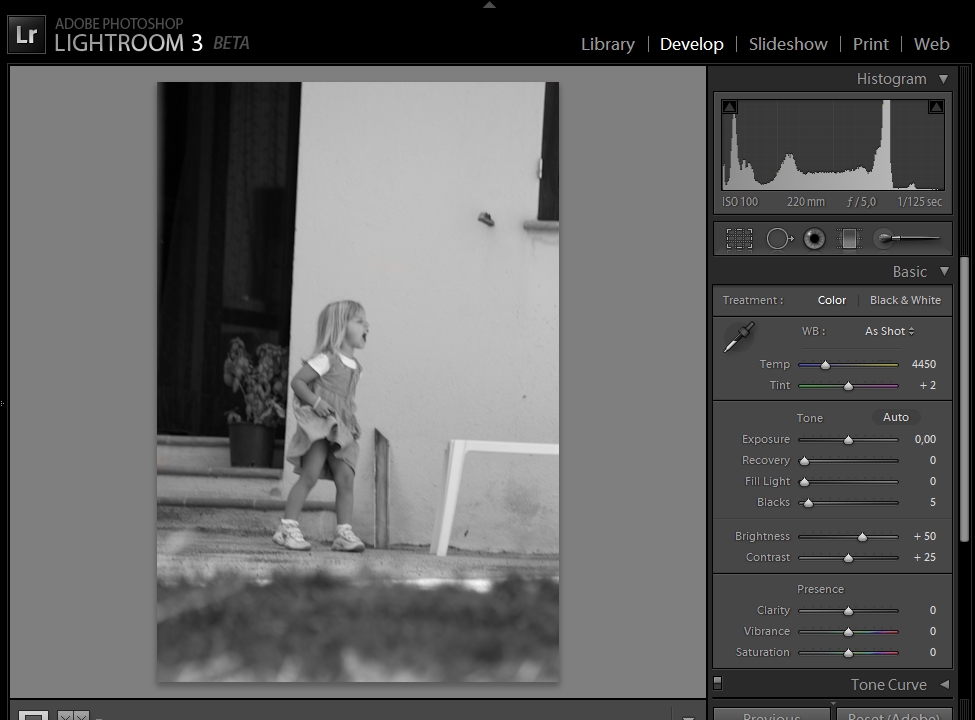
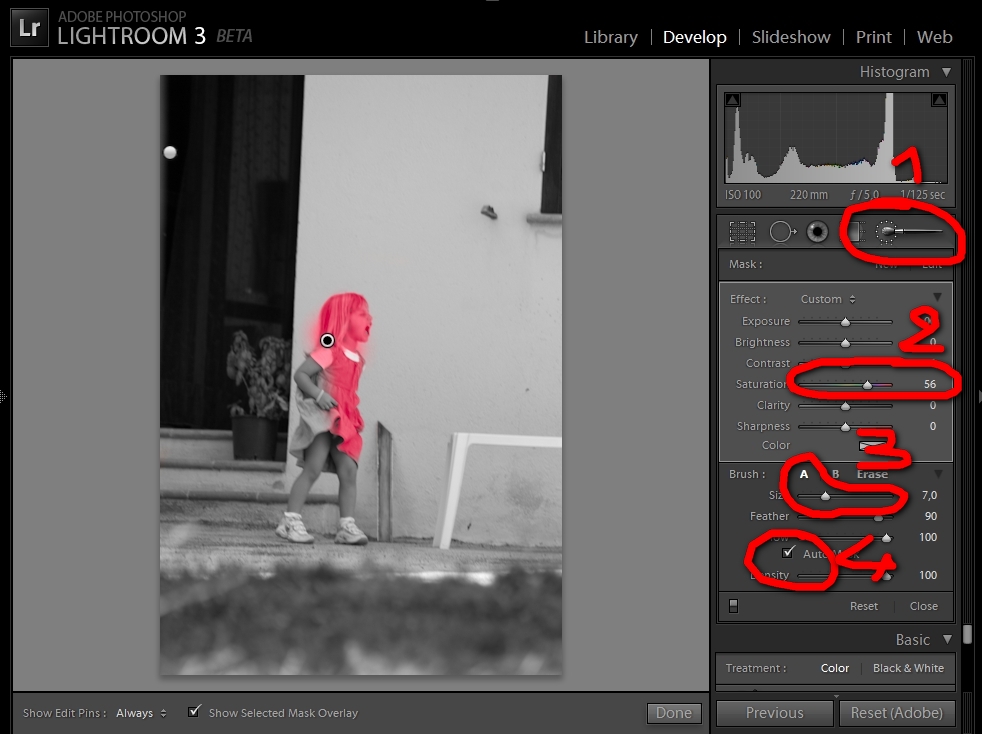

2 risposte su “Lightroom, colore selettivo (cut out) facile facile”
Ma figurati ^_^
Grazie Adolfo! Grande!